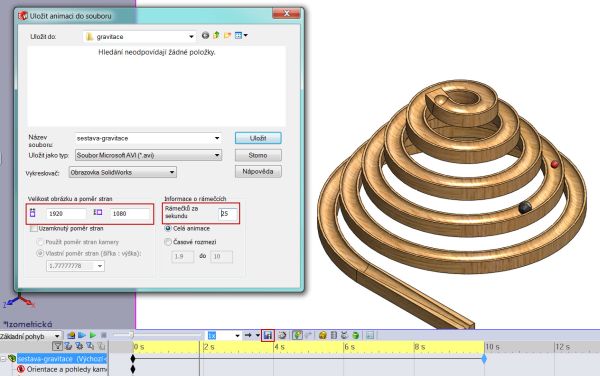
Pohybové studie slouží k vizuální kontrole pohybujících se součástí. Jejich kontrola v režimu návrhu umožňuje v rámci asociativity a parametrizace měnit výsledný tvar modelů a navrhovat optimální provozní podmínky. Při konstrukci modelu v 3D prostředí můžeme odhalit vzniklé kolize a následně je eliminovat.
V rámci pohybové studie je možné animovat pohyb lineární, otáčivý, režim pružiny, vzájemný dotyk a gravitace. Dnešní ukázka se zabývá názorným příkladem definice pohybové studie pro animování gravitace. Ukázku provedeme na kuličkách, které se kutálí po korytu ve tvaru spirály.
Založte nový dokument pro modelování dílu. V Horní rovině založte skicu a načrtněte kružnici se středem v počátku souřadného systému o průměru 30 mm. Ukončete skicu.
V panelu Prvky vyberte ze záložky Křivky příkaz Šroubovice/spirála.
V panelu pro určení vyberte z roletového menu Stoupání a otáčky. V parametrech zvolte možnost Proměnlivé stoupání. Parametry spirály definujte dle vyplněné tabulky (rozteč jednotlivých závitů je 10 mm, otáčky jsou odstupňovány od hodnoty 1 do 5, poslední otáčky je 5.1, počáteční průměr závitu je 30 mm, který je dále podle závitů odstupňován po 30 mm).
Založte novou rovinu pomocí příkazu Rovina ze záložky Referenční geometrie. Rovina je definována spirálou a jejím koncovým bodem ležícím na průměru 30 mm. Zakótuje dle obrázku tak, aby byl náčrt plně určený.
V nové rovině načrtněte profil koryta.
Vyberte příkazem Přidání tažením po křivce z panelu Prvky. Taženým profilem je načrtnutý tvar koryta a cestou je křivka ve tvaru spirály. Zkontrolujte náhled a potvrďte příkaz.
Založte novou skicu na čele koryta. Příkazem Převést entity, který naleznete v panelu Skica a převeďte obrysové hrany. Načrtněte osu, kolem které se bude načrtnutý profil rotovat.
Vyberte příkaz Přidání rotací. Vyberte osu rotace, zkontrolujte náhled a potvrďte příkaz.
Přepněte se do horního pohledu a založte v rovině Horní skicu. Jednoduchým způsobem odebereme přebývající část modelu. Načrtněte tvar pro odebrání dle obrázku.
Odeberte přebývající část příkazem Odebrat vysunutím. V parametrech pro odebrání vyberte možnost odebrat Skrz vše. Překontrolujte náhled a potvrďte příkaz.
Na spodní ploše, která vznikla předešlým odebráním, založte novou skicu. Převeďte obrysové hrany příkazem Převést hrany. Ukončete skicu.
Založte novou rovinu ve vzdálenosti 100 mm od čela vzniklé plochy příkazem Rovina z panelu Prvky, ze záložky Referenční geometrie.
V nové rovině načrtněte následující skicu.
Vyberte příkaz Přidání spojením profilů z panelu Prvky. Vyberte načrtnuté profily. Při výběru dbejte na správně označení profilů z toho důvodu, aby nedošlo k chybnému spojení. Zkontrolujte náhledem konečný tvar a potvrďte příkaz.
Přiřaďte hotovému tvaru modelu texturu. Výběr textury ponechávám na vás. Na ukázce je vybrána textura leštěného dubu.
Nyní provedeme malou změnu při zadávání parametrů šroubovice. Jelikož se zdá, že výsledný tvar modelu má malý sklon, změníme stoupání šroubovice. Přejděte do panelu stromové historie, klikněte na příkaz přidáním tažením po křivce (Táhnout po křivce) a klikněte pravým tlačítkem myši na příkaz Šroubovice. Vyberte možnost upravit prvek.
V tabulce Parametry oblasti změňte rozteč šroubovice pro všechny závity na hodnotu 20 mm. Dokončete příkaz.
Provedenou změnou a správným postupem při tvorbě modelu došlo ke změně modelu bez možnosti vzniku chyby. Uložte dokument a zavřete jej.
Založte nový dokument pro tvorbu dílu. V rovině přední načrtněte profil ve tvaru půl kružnice. Střed kružnice leží 30 mm nad počátkem souřadného systému. Průměr kružnice je 9 mm. Rotujte profil podle svislé osy příkazem Přidání rotací.
Přidejte kuličce texturu, např. plast černý s kovovým leskem.
Uložte dokument jako kulička-9mm.
Tento dokument uložte znovu pod novým jménem kulička-5mm.
Změňte hodnotu průměru kuličky na 5 mm. Střed kružnice definujte ve vzdálenosti 20 mm od počátku souřadného systému. Dokončete příkaz.
Přidejte kuličce texturu, např. plast červený s kovovým leskem. Uložte dokument.
Založte nový dokument sestavy.
Vložte do dokumentu díl modelu koryta. Kurzorem myši se pohybujte v levé části, např. v okně otevřít dokumenty. Tento krok zajistí vazbu sloučení podle počátku.
Vložte do sestavy stejným způsobem černou kuličku.
Vložte do sestavy stejným způsobem černou kuličku.
Nyní jsou do sestavy přidány všechny komponenty sjednocené podle počátku. Sjednocením podle počátku jsou všechny komponenty pevné, nelze s nimi pohybovat.
Vyberte obě kuličky a klikněte na jednu z nich pravým tlačítkem myši. Vyberte příkaz Volné. Kuličky jsou nyní volné a lze s nimi v prostoru pohybovat.
Přepněte se do rozhraní Pohybové studie v dolním panelu obrazovky.
Nyní je na výběr možnost mezi animací a základním pohybem. Vyberte možnost Základní pohyb.
Vyberte příkaz Dotyk. Tento příkaz simuluje dotyk mezi vybranými součástmi.
Vyberte obě kuličky a model dráhy. Potvrďte příkaz.
Vyberte příkaz Gravitace. Příkaz přidá do simulovaného pohybu působení gravitace.
Vyberte směr působení gravitace. Směr je dán zelenou šipkou, která leží v pravém dolním rohu obrazovky.
Posuňte klíč časové osy na hodnotu 10 sekund.
Spusťte výpočet pohybové studie příkazem Vypočítat.
Přehrajte se animaci základního pohybu pomocí funkčních tlačítek nebo se přesouvejte do určitých časových momentů posuvníkem časové osy.
Nyní vygenerujeme pohybovou animaci do .avi souboru. Klikněte na příkaz Uložit animaci. Definujte parametry výstupního videa následovně: pojmenutjte dokument, nastavte velikost obrázku a poměr stran na hodnoty 1920×1080 a počet rámečků definujte 25 za sekundu. Klikněte na příkaz Uložit.
V okně Komprese videa vyberte vhodné komprimační zařízení, např. ffdshow a potvrďte tlačítkem OK. V případě, že vám tento kodek aplikace nenabízí, stáhněte si jej do vašeho počítače. Vývojový tým aplikace SolidWorks doporučuje kodek s názvem TechSmith, který je ke stažení z internetu zdarma.
V dnešním díle zabývající se pohybovou studií gravitace jste si mohli připomenout tvorbu modelu s pomocí příkazů Přidání tažením po křivce a Přidání spojením profilů. Následně jste se naučili definovat dotyk mezi vybranými součástmi a nastavení gravitačních sil v pohybové studii. Spočítanou simulaci pohybu nyní umíte uložit do HD rozlišení s vhodnou komprimací, jelikož by byl výsledný soubor příliš veliký.













































Komentáře k článku (0)
Přidávat komentáře k článku mohou pouze přihlášení uživatelé.
Chcete-li okomentovat tento článek, přihlaste se nebo se zaregistrujte.